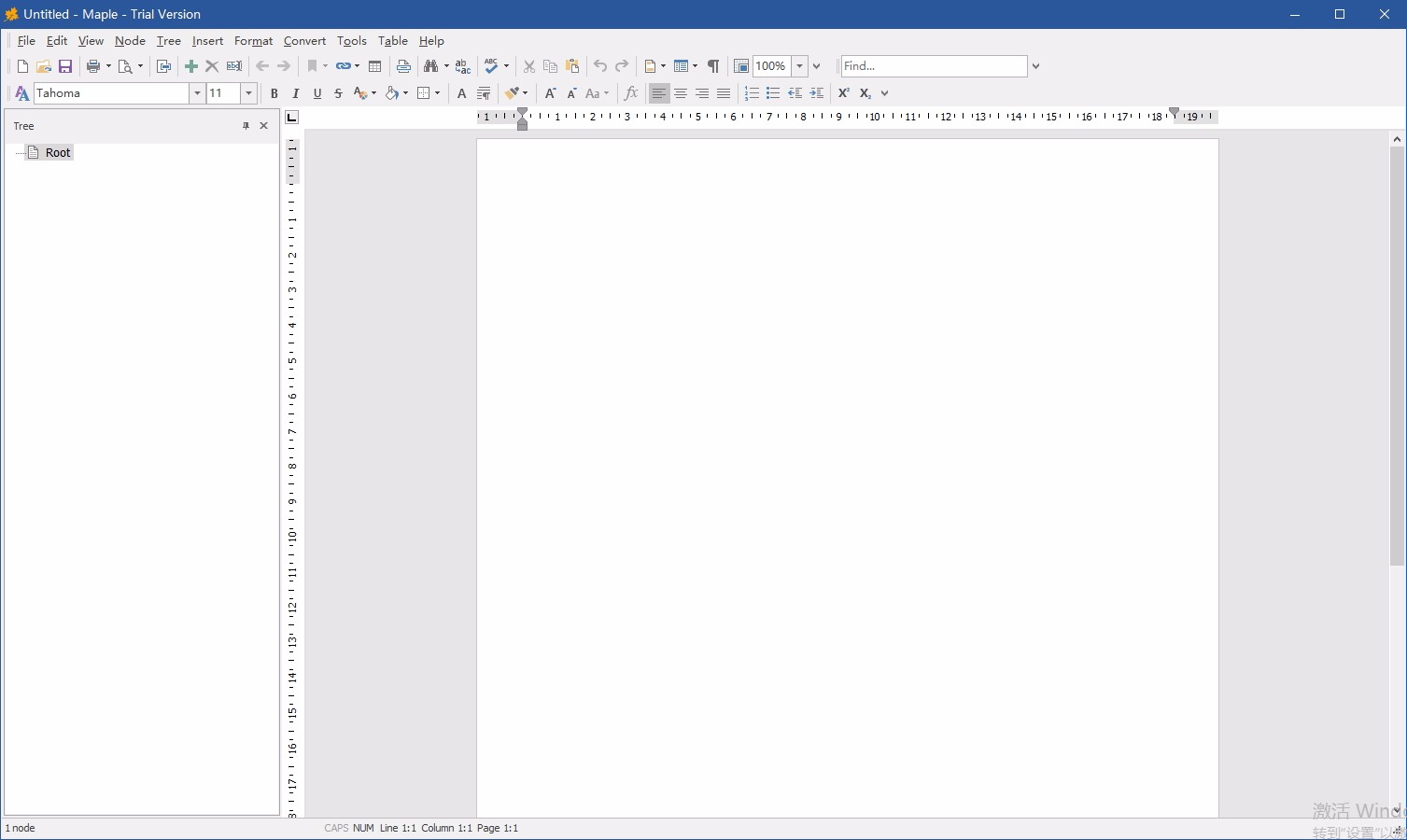Crystal Office Maple(思维导图软件) v9.04 官方版
Crystal Office
Maple是一款非常专业且优秀的思维导图软件,可帮助用户快速绘制思维导图,内置文字处理器,可创建自己的分层树来存储文档、便笺、照片等信息,拥有双窗口界面,支持拖放功能,便于简化文件树的构建,内置多个快捷按钮,使得思维导图的绘制更加方便,您可为您的生长树创建一个新分支,并可对其进行命名或重命名,支持创建多个节点和子节点,无数量限制,根据实际需求灵活选择,并可将任何文档分配给每个节点,总之这是一款非常好用的软件,如果您有需要,那就赶快下载体验一下吧!
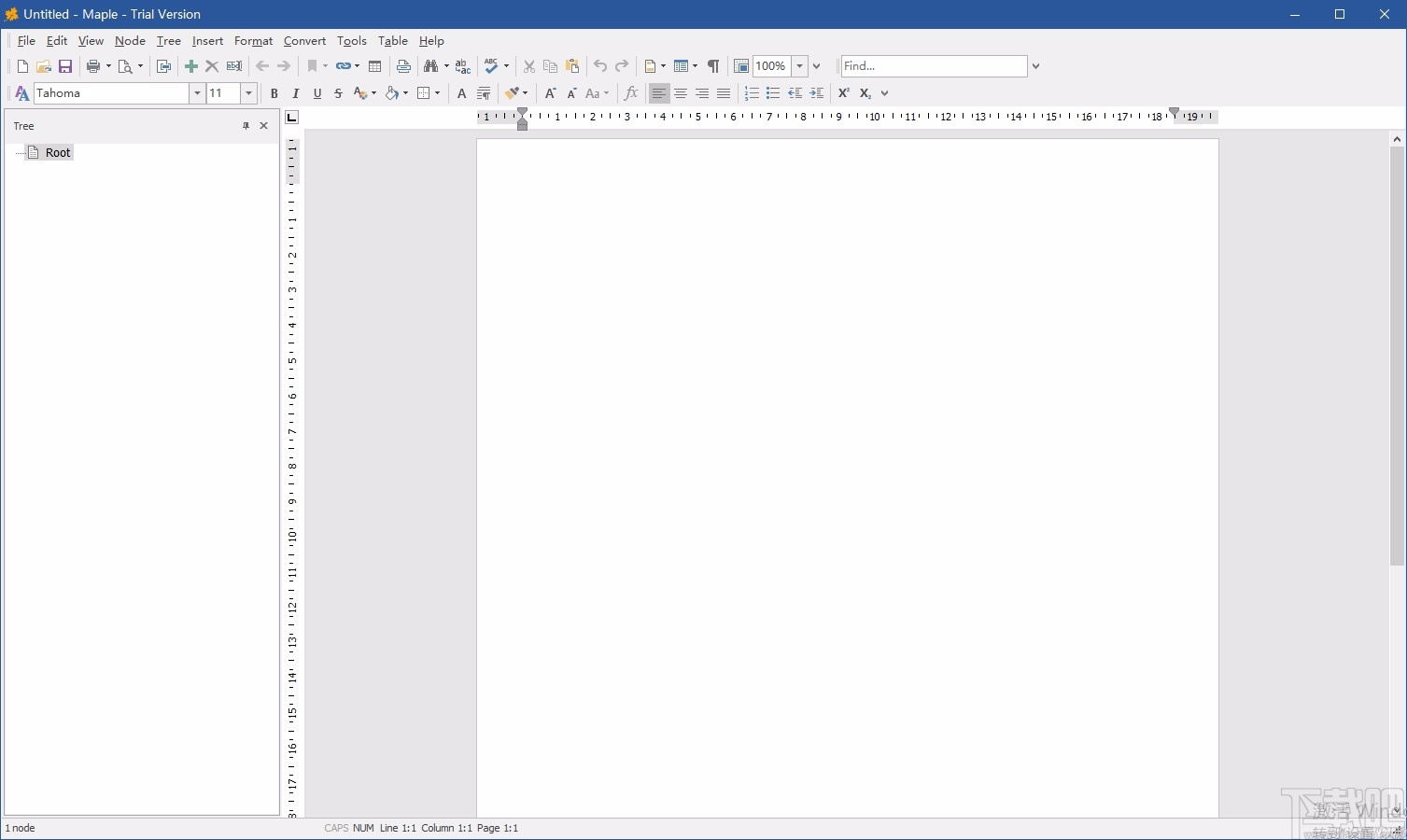
软件功能
搜索工具:
高级搜索实用程序。它使搜索Maple树文件更加容易。使用Finder时,可以指定多个搜索条件。例如,您可以在指定的文件夹中搜索树文件。您甚至可以搜索包含特定文本的文件。
备份系统:
现在,您可以轻松创建树的备份副本。Maple备份系统支持.zip和.cab压缩。
内置文件加密器:
您可能在计算机上有机密文件,可能需要对其进行加密。加密向导将帮助您保护任何信息。它使用了非常强大的Blowfish加密算法。没有正确的密码,无法解密受保护的文件。
内置计算器:
您可以使用计算器执行通常使用手持式计算器执行的任何标准操作。计算器执行基本的算术运算,例如加法和减法。
积分:
与Microsoft Word拼写检查器,语法检查器和同义词库集成。如果您的系统中安装了Microsoft Word,则可以使用其拼写系统的所有优点。除了内置的Maple Spell Checker,您还可以执行语法检查或使用同义词库搜索同义词。
自定义节点图标:
现在,您可以使用自定义图标来照亮您的树或标识关键节点。
网络树:
您可以将槭树大纲和所有文档导出到一组.html文件,并在Web浏览器中查看这些树,或将其发布在网站上。
导入文件夹内容:
您可以一键将多个文档导入树中。
导出/导入设置配置文件:
您可以创建许多设置配置文件并导入它们,而无需重新启动Maple
软件特色
用户界面
Crystal Office Maple是一个软件应用程序,专门用于帮助您将文件(无论是记录便笺还是照片)组织到分层树中。
该工具集成了干净直观的布局来存储信息。它实现了一个双窗口面板,您可以在其中检查树的结构和文字处理器。
另外,该程序还支持拖放操作,以便通过将节点拖动到另一个位置来重新排列树。
导入/导出选项和备份/还原功能
Crystal Office Maple使您可以从RTF,TXT,DOC,WRI或HTM文件格式导入/导出文档,以及从OPML添加数据。该工具还允许您备份信息,因此,如果丢失重要数据,则可以轻松地还原它。
功能丰富的文本编辑器
您可以执行基本的编辑操作,例如剪切,复制,粘贴或删除,撤消或重做操作,根据颜色,字体,字体样式和大小调整文本,以及更改文本对齐方式。
此外,您可以保存图片,调整图片大小并将其旋转到不同的角度,查找和替换单词,更改文档布局(正常,页面,双页,缩略图),插入页眉和页脚以及激活全屏模式。
该工具使您可以插入表格和不同的形状,例如圆形,椭圆形,矩形和正方形,图像,分页符,日期和时间戳以及超链接。此外,您可以将OEM转换为ANSI,反之亦然,并使用可能包含多种不同语言(例如英语,德语,中文)的Unicode文档。
节点管理操作
可以借助从根节点开始并添加多个同级的树结构来组织信息。您可以用密码保护节点,并为每个节点添加代表图标。
其他可玩的工具
Crystal Office Maple附带了对其他工具的支持,这些工具可帮助您使用拼写检查器,计算器,字符映射表,模板,高级查找选项以及加密和转换向导。
总而言之,Maple Professional将用户友好的界面与便捷的功能组合在一起,可帮助您以便捷的方式管理信息。如果您认为专业版对您来说太多了,您可以查看该程序的简单版本(称为Maple)。但是,您应该考虑到它不支持自定义图标,加密,将选项导出为HTML,文件搜索,备份和还原,与Microsoft Word集成,内容文件夹导入选项以及其他强大功能。
安装步骤
1、下载Crystal Office Maple安装包,将其解压,双击解压后的exe文件
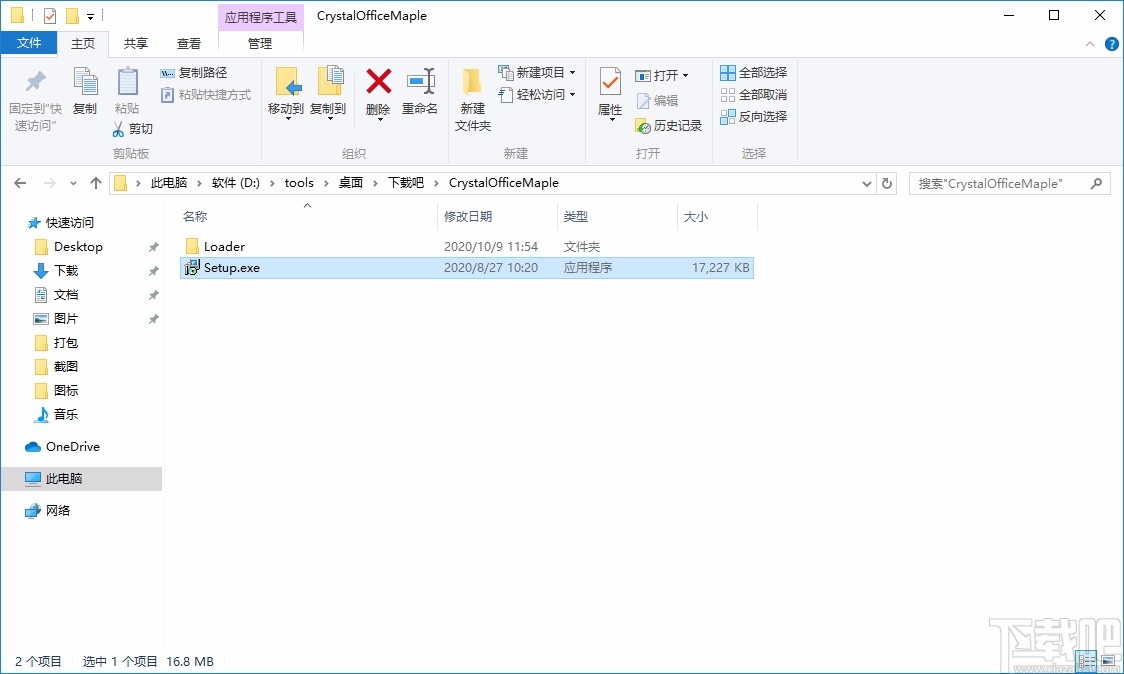
2、欢迎使用安装向导,单击Next继续
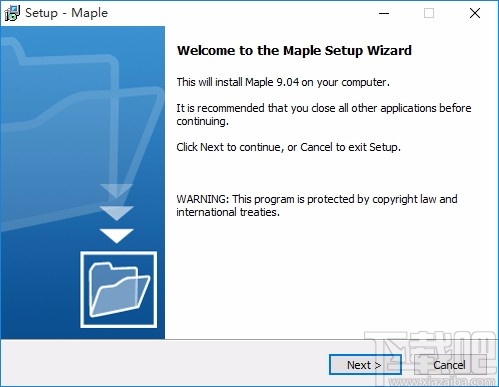
3、选择安装位置,选择好后,点击Next
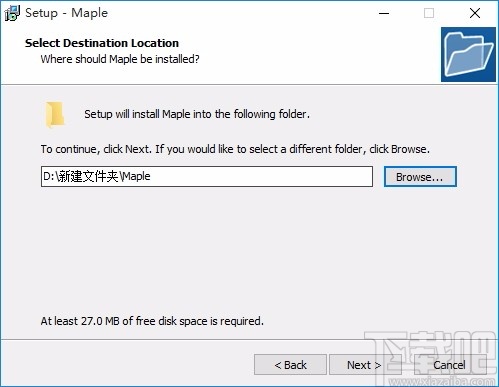
4、准备安装,点击Install进行安装
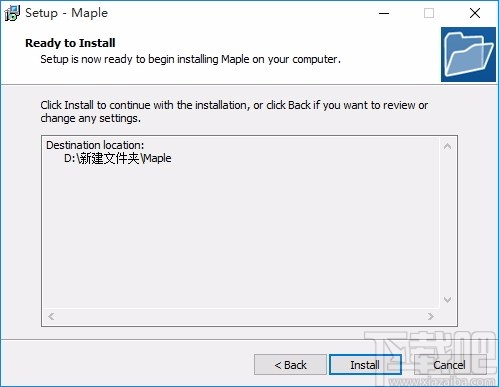
5、正在安装,请耐心等待
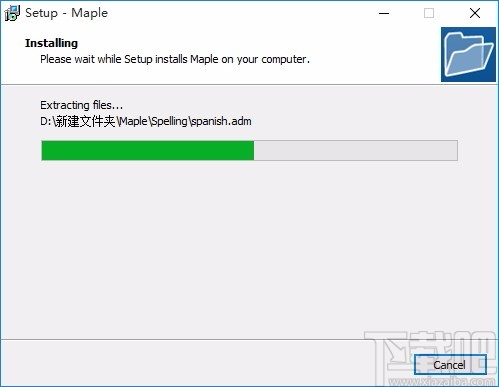
6、安装成功,点击Finish关闭安装向导
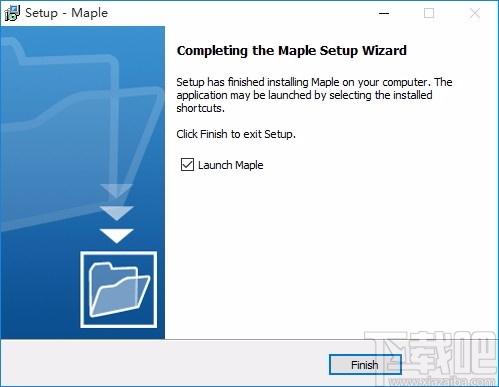
使用说明
枫树屏幕通常在左侧显示树,在右侧显示文档。您可以通过在这些区域之间拖动垂直条来更改它们的大小。将光标移到该栏上,直到它成为双箭头,然后将其拖动到新位置。
窗格
要显示树窗格,请在“视图”菜单中单击“窗格” |“显示”。树。
要显示书签窗格,请在“视图”菜单中单击“窗格” |“显示”。书签。
要显示搜索窗格,请在“视图”菜单中单击“窗格” |“显示”。搜索。
布局视图
在页面布局视图中工作,以查看如何在打印页面上放置文本,图形和其他元素。此视图对于查看页眉和页脚以及调整边距很有用。
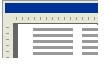
以常规布局工作,以键入,编辑和设置文本格式。普通视图显示文本格式,但简化了页面布局,因此您可以快速键入和编辑。
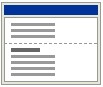
在自动换行模式下,编辑器将文本右对齐。
缩略图布局以缩小的尺寸显示文档的多个页面。在此视图中,您可以检查文档的布局,并且可以在打印之前进行编辑或格式化。
全屏模式
要在屏幕上显示尽可能多的文档,可以切换到全屏模式。这将删除分散注意力的屏幕元素,例如菜单和工具栏。
若要切换到全屏模式,请在“视图”菜单中单击“全屏”或按F11键。
放大或缩小文档
您可以“放大”以获得文档的特写视图,也可以“缩小”以缩小的尺寸查看更多页面。
单击工具栏上“缩放”框旁边的箭头。
单击所需的缩放设置。
菜单显示命令列表。 其中一些命令旁边有图像,因此您可以快速将命令与图像关联。 大多数菜单位于屏幕顶部的工具栏菜单栏上。 工具栏可以包含按钮,菜单或两者的组合。
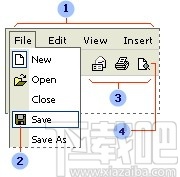
1.菜单栏
2.菜单命令
3.工具栏
4.按钮
标准工具栏
“标准”工具栏上的按钮是用于常见文件管理任务(如创建或保存文件)的快捷方式。 您可以通过将鼠标悬停在每个工具栏图标上来查看其说明。
格式工具栏
格式工具栏上的按钮可更改文本的格式,例如使文本变为粗体或带下划线。 若要格式化文本,请选择它,然后在“格式”工具栏上单击相应的按钮。
状态栏
状态栏显示有关当前树的常规信息,并提供有关Maple中的按钮和命令的其他信息。
相关话题
自定义工具栏
在Maple中工作时,您可能会发现自己经常使用某些命令。通过自定义工具栏和更改按钮,可以更快地访问命令。您可以自己定制菜单和工具栏。您可以在工具栏上添加和删除按钮和菜单,创建自己的自定义工具栏,隐藏或显示工具栏,以及移动工具栏。您可以像自定义任何内置工具栏一样自定义菜单栏-例如,您可以快速添加和删除菜单栏上的按钮和菜单。
要自定义工具栏,请使用“自定义工具栏”对话框。有两种打开对话框的方法:
右键单击工具栏,然后从上下文菜单中选择“自定义”。
在“首选项”对话框中,选择“视觉效果”选项卡,然后单击“工具栏”部分中的“自定义”按钮。
使用自定义对话框可以添加和删除按钮和菜单项,以便更快地访问常用命令。
提示:要将工具栏恢复为原始设置,请单击“重置”按钮。
仅显示您使用的命令和按钮
Maple根据您使用命令的频率自动自定义菜单和工具栏。在工作时,菜单和工具栏会进行调整,以便仅显示您最常使用的命令和工具栏按钮。
在菜单上显示所有命令
要查找不经常使用或从未使用过的命令,请单击菜单底部的箭头以显示所有命令。您也可以双击菜单以将其展开。展开一个菜单时,所有菜单都将展开,直到您选择命令或执行其他操作为止。当您在展开的菜单上单击命令时,该命令将立即添加到菜单的简短版本中。如果您不经常使用该命令,则该命令将从菜单的简短版本中删除。
看到所有工具栏按钮
您可以调整大小以显示更多按钮,也可以显示工具栏上的所有按钮。要查看内置的,停靠的工具栏上不适合的按钮列表,请单击工具栏末尾的“工具栏选项”。当您使用工具栏上未显示的按钮时,该按钮将移至工具栏,并且最近未使用的按钮将被放到“工具栏选项”列表中。
拖放对于重新排列树中的节点很有用。 如果节点具有子项,则所有子项都将随之移动。
如果单击一个节点并在将光标移动到另一个节点时按住鼠标按钮,则原始节点将成为目标节点的子节点。 要复制单个节点或整个分支,请在移动光标的同时按住鼠标键和CTRL键。
您也可以在文章区域中拖放文本。 通过使用鼠标拖动来选择要移动的文本,或双击以选择整个单词。 然后单击并按住您的选择,然后将其移动到所需位置。
注意:不能用鼠标右键拖放。
更新日志
大工具栏图标选项。
捕获屏幕区域。
改进了对高DPI和文本缩放的支持。
改进了全屏模式。
错误修复:自动更正拼写错误会使应用程序崩溃。
较小的修复和改进。
-
极速Word
3.62 MB/2020-08-17极速word(免费word编辑软件)是一个能兼容word2003到2013的类似word的编辑工具,它非常的迷你小巧,能随身携带,兼容OfficeWord2003至Wor
-
Swiff Saver
1.7 MB/2020-08-17SwiffSaver是个Flash转文件工具,主要功能是将已经绘制好的交互式Flash动画或游戏转为屏幕保护程序的*.scr格式,并且包装为安装文件的形式,方便每个
-
Swiff Chart Standard
2.17 MB/2020-08-17SwiffChart是一款专业的图表软件。SwiffChart的功能就是可以根据输入的数据,或直接导入CSV、XLS、TXT文件中的数据,动态绘制出各种常见的统计图,如:条形统
-
Software Ideas Modeler
7.02 MB/2020-08-17SoftwareIdeasModeler是一个功能强大,体积轻巧的工具,用于创建UML图像。它支持13种URML图像,混合图片,实体关系图,数据流图,需求图,用户界面建模以及CRC卡片。
-
Swiff Chart Generator
1.62 MB/2020-08-17SwiffChartGenerator主要可以帮你把商业或重要学术研究上的数据制成图表,并且利用参数或是加入“动作事件”而成为动态图表,完成之后更可以输出成为Flash(*
-
新狐电脑传真
810 KB/2020-08-17《新狐电脑传真》通过调制解调器发送和接收传真软件。以虚拟打印机方式将来自WORD/WPS/记事本/写字板等办公软件中编辑好的文字和图片内容转换为传真文件,然后调用发送程序,输入传真号码来发送传真。
-
91云办公
22.54 MB/2020-08-17下载吧提供的网龙云办公整合了组织架构、即时通讯(在线消息、免费短信)、新闻公告、任务管理、文件共享、通讯录等功能,极大地提高办公及沟通的效率。任何时间任何场合您都可以掌控全局。
-
78OA办公系统
22.12 MB/2020-08-1778OA办公系统是全球第一个完全永久免费的OA办公系统,不限使用时间、不限用户数、不限功能。拥有和企业版完全相同的系统架构,78OA办公系统v4的数据可轻松导入到企业版使用..
- 一周最热
- 总排行榜
-
2
外贸邮件助手
-
3
Ace Contact Manager
-
4
Okdo Excel to Word Converter
-
5
极速Word
-
6
Swiff Chart Generator
-
7
Swiff Saver
-
8
Swiff Chart Standard
-
9
赛酷OCR软件
-
10
SmartDraw CI
-
2
三晋棋牌大厅大同攉龙
-
3
全民炸金花手游手机版
-
4
全民炸金花下载免费
-
5
三晋棋牌老版本
-
6
三晋棋牌攉龙
-
7
三晋棋牌攉龙手游
-
8
上游棋牌手机版
-
9
棋牌在线游戏大厅手游
-
10
亲朋棋牌官网官方版安卓版
您可能感兴趣的专题
-

男生必备
男生们看过来!
-

安卓装机必备
-

女生必备
女生必备app是拥有众多女性用户的手机软件,作为一个女生,生活中像淘宝、京东这类线上购物软件可以说是少不了的,小红书这种穿搭、化妆分享平台也很受欢迎,类似于西柚大姨妈、美柚这种专为女生打造的生理期app更是手机必备,还有大家用的最多拍照美颜app是绝对不能忘记的,除此之外对于一些追星女孩来说,微博也是一个必不可少的软件。超多女生必备软件尽在下载吧!
-

迅雷看看使用教程
迅雷看看播放器是一款多功能在线高清多媒体视频播放器,支持本地播放与在线视频点播,采用P2P点对点传输技术,可以在线流畅观看高清晰电影。不仅如此,迅雷看看不断完善用户交互和在线产品体验,让您的工作与生活充满乐趣。
-

驱动精灵
驱动精灵是一款集驱动管理和硬件检测于一体的、专业级的驱动管理和维护工具。驱动精灵为用户提供驱动备份、恢复、安装、删除、在线更新等实用功能,也是大家日常生活中经常用到的实用型软件之一了。
-

拼音输入法
对于电脑文字输入,拼音输入法是一种非常受欢迎的输入法,搜狗拼音输入法、百度拼音输入法、QQ拼音输入法、谷歌拼音输入法、紫光拼音输入法、智能拼音输入法等,你在用哪款呢?一款好用适合自己的拼音输入法一定对您平时帮助很大!下载吧收集了最热门国人最喜欢用的拼音输入法给大家。
-

b站哔哩哔哩怎么使用
很多人都喜欢在b站哔哩哔哩上观看视频,不单是因为可以提前看到一些视频资源,B站的一些弹幕、评论的玩法也是被网友们玩坏了!下面下载吧小编带来了b站哔哩哔哩怎么使用的教程合集!希望能帮到你啦!
-

抖音短视频app
抖音短视频app,这里汇聚全球潮流音乐,搭配舞蹈、表演等内容形式,还有超多原创特效、滤镜、场景切换帮你一秒变大片,为你打造刷爆朋友圈的魔性短视频。脑洞有多大,舞台就有多大!好玩的人都在这儿!